Cómo agregar enlaces de afiliados en WordPress con ThirstyAffiliates
Publicado: 2023-10-05¿Se pregunta cómo agregar enlaces de afiliados a su sitio de WordPress?
Agregar enlaces de afiliados para productos/servicios de terceros en su sitio web es una excelente manera de generar ingresos pasivos. Cada vez que alguien compre algo a través de uno de tus enlaces, ganarás una pequeña comisión.
En este artículo, le mostraremos cómo agregar fácilmente enlaces de afiliados en WordPress con ThirstyAffiliates. También compartiremos algunos consejos para mejorar su estrategia de marketing de afiliados.
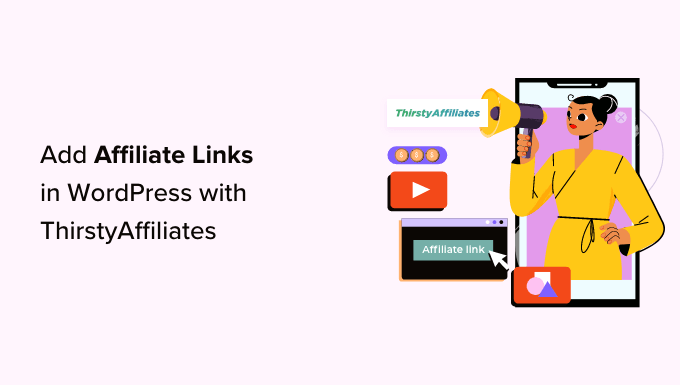
¿Por qué utilizar ThirstyAffiliates para enlaces de afiliados en WordPress?
Un enlace de afiliado es un tipo especial de enlace que agrega a su contenido en línea. Puede ganar una comisión si un visitante hace clic en el enlace y luego realiza una compra en el sitio web afiliado.
Si tiene un blog de WordPress, el marketing de afiliados puede agregar un flujo de ingresos constante y mejorar su estrategia de monetización.
Para agregar enlaces de afiliados en WordPress, necesitará utilizar un complemento de administración de enlaces de afiliados. Esto facilita el diseño de enlaces de afiliados personalizados, el seguimiento de su rendimiento y más.
ThirstyAffiliates es uno de los mejores complementos de administración de enlaces de afiliados para WordPress que le permite almacenar sus enlaces de afiliados, organizarlos en categorías y administrarlos de manera más eficiente.
Incluso te ayuda a crear URL de marca, viene con un formulario de búsqueda y te permite reemplazar automáticamente palabras clave con enlaces de afiliados, lo que la convierte en una solución completa.
Para obtener más detalles, es posible que desee ver nuestra comparación entre Pretty Links y ThirstyAffiliates: ¿cuál es el adecuado para su sitio?
Nota : utilizamos ThirstyAffiliates en WPBeginner para la gestión de enlaces de afiliados.
Dicho esto, veamos cómo agregar fácilmente enlaces de afiliados en WordPress con ThirstyAffiliates. Puede utilizar los enlaces rápidos a continuación para saltar a diferentes partes de nuestro tutorial:
- Cómo instalar y configurar el complemento ThirstyAffiliates
- Cómo agregar enlaces de afiliados en WordPress usando ThirstyAffiliates
- Agregar enlaces de afiliados en publicaciones y páginas de WordPress
- Gestión de enlaces de afiliados en ThirstyAffiliates
- Consejos adicionales para el marketing de afiliados
Cómo instalar y configurar el complemento ThirstyAffiliates
Primero, deberá visitar el sitio web de ThirstyAffiliates y hacer clic en la pestaña "Precios" en la esquina superior derecha de la pantalla.
Esto lo llevará a la página "Precios", donde deberá seleccionar un plan de suscripción que se adapte a sus necesidades.
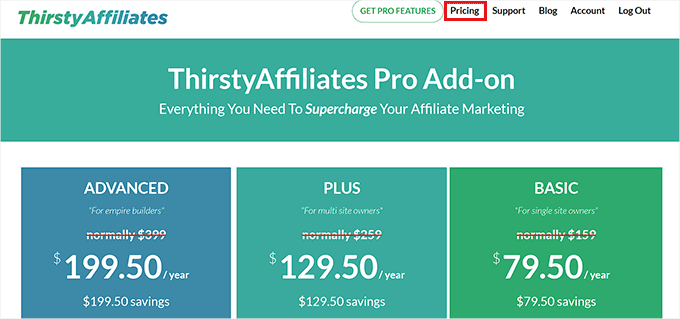
Una vez que haya hecho eso, debe visitar su sitio web de WordPress para instalar y activar el complemento ThirstyAffiliates. Para obtener instrucciones detalladas, es posible que desees consultar nuestra guía para principiantes sobre cómo instalar un complemento de WordPress.
Nota: ThirstyAffiliates también tiene una versión gratuita que puedes usar. Sin embargo, usaremos el complemento premium para desbloquear más funciones.
Tras la activación, visite la página ThirstyAffiliates »Configuración desde la barra lateral de administración de WordPress y cambie a la pestaña 'Licencia' en la columna de la izquierda.
Aquí, simplemente pegue su clave de licencia para el complemento y haga clic en el botón "Activar clave de licencia".
Puede encontrar esta información en su cuenta en el sitio web de ThirstyAffiliates.
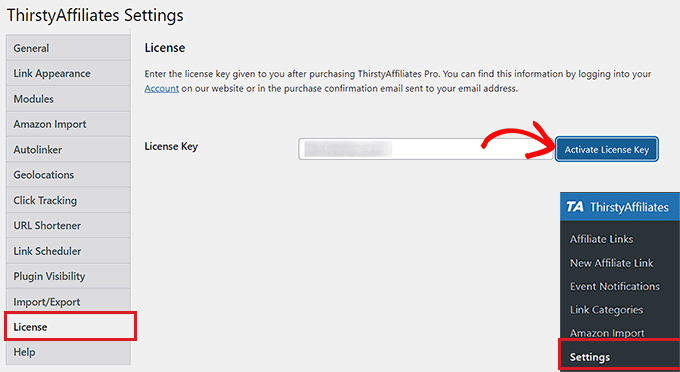
A continuación, cambie a la pestaña "Apariencia del enlace" en la barra lateral de la izquierda para configurar algunos ajustes.
Una vez que esté allí, puede comenzar eligiendo un prefijo de enlace en el menú desplegable. Este prefijo se utilizará en su enlace encubierto antes del enlace.
Por ejemplo, si elige la opción "Recomendado" como prefijo del enlace, sus enlaces de afiliado se verán así:
http://www.your-site.com/recommends/link-name
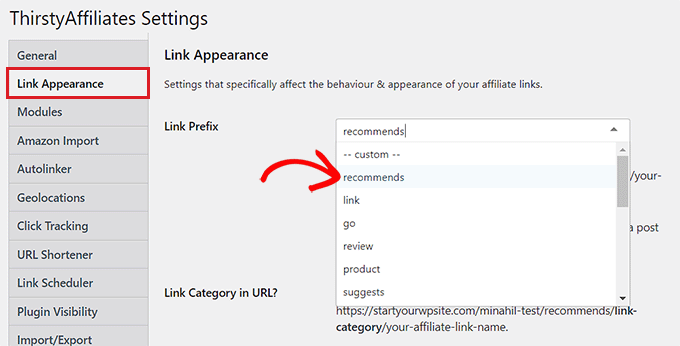
También puede crear un prefijo de enlace personalizado seleccionando la opción "Personalizado" en el menú desplegable "Prefijo de enlace".
Una vez que haya hecho eso, simplemente escriba el prefijo de enlace de su elección en el campo "Prefijo de enlace personalizado". En nuestro ejemplo, utilizamos 'referir'.
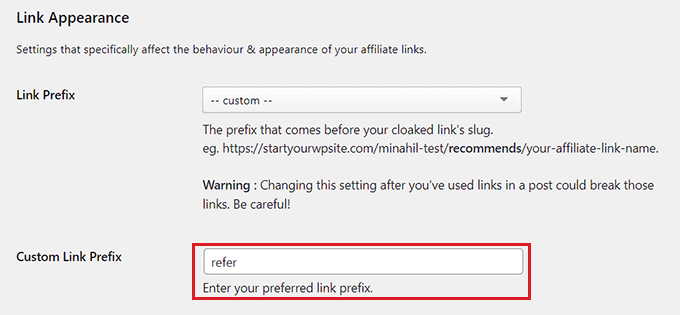
Después de eso, también puede marcar la casilla junto a '¿Categoría de enlace en URL?' opción si desea mostrar la categoría de enlace de afiliado seleccionada en la URL.
Esto agregará una categoría de enlace a la URL después del prefijo del enlace y antes del enlace como este:
http://www.your-site.com/refer/category/link-name
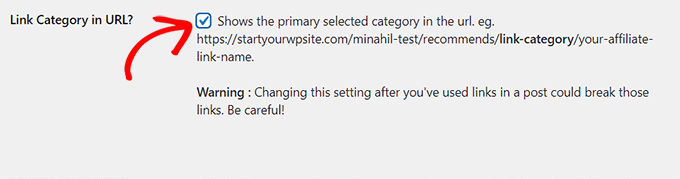
A continuación, desplácese hacia abajo hasta "¿Usar nofollow en enlaces?" y seleccione la opción 'Sí' en el menú desplegable.
Esto significa que el atributo nofollow ahora se agregará a todos sus enlaces de afiliados, lo que indicará a los motores de búsqueda que no transfieran una pequeña parte de su autoridad al otro sitio web.
Recomendamos utilizar esta opción porque es una de las mejores prácticas generales de SEO. Para obtener más detalles, es posible que desees ver nuestra guía paso a paso sobre cómo agregar enlaces nofollow en WordPress.
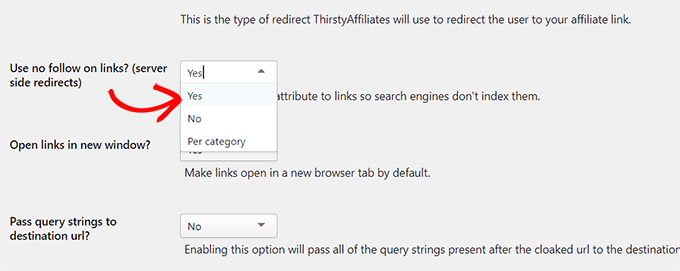
Una vez que haya hecho eso, también puede abrir todos sus enlaces de afiliados en pestañas nuevas seleccionando "Sí" junto a "¿Abrir enlaces en una ventana nueva?". opción.
Después de eso, puedes dejar las otras configuraciones como predeterminadas o configurarlas como quieras.
Finalmente, no olvide hacer clic en el botón "Guardar cambios" en la parte inferior para almacenar su configuración.
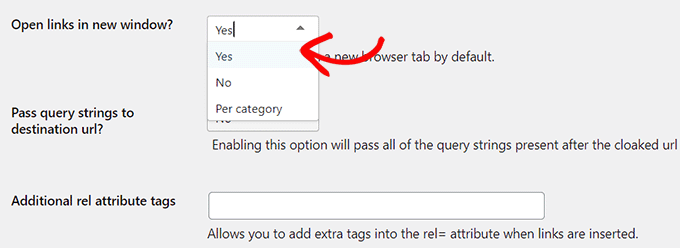
Cómo agregar enlaces de afiliados en WordPress usando ThirstyAffiliates
Ahora que ha configurado el complemento, debe dirigirse a la página ThirstyAffiliates »Nuevo enlace de afiliado desde el panel de WordPress.
Una vez que esté allí, puede comenzar escribiendo un nombre para su enlace de afiliado en el campo "Agregar título".
Como este nombre se utilizará en la URL encubierta creada por ThirstyAffiliates, recomendamos utilizar el nombre del producto o servicio como título del enlace.
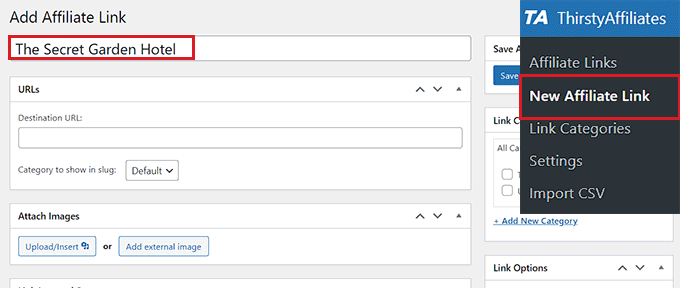
A continuación, debe agregar el enlace de afiliado completo con su ID de afiliado en el campo 'URL de destino'.
También puede adjuntar una imagen a su enlace de afiliado haciendo clic en el botón "Cargar/Insertar" en la sección "Adjuntar imágenes".
Esto iniciará la biblioteca multimedia en la pantalla, donde podrá cargar una imagen de su elección.
Recomendamos utilizar esta configuración si desea mostrar enlaces de afiliados en barras laterales o tener plantillas donde se puedan mostrar enlaces con imágenes.
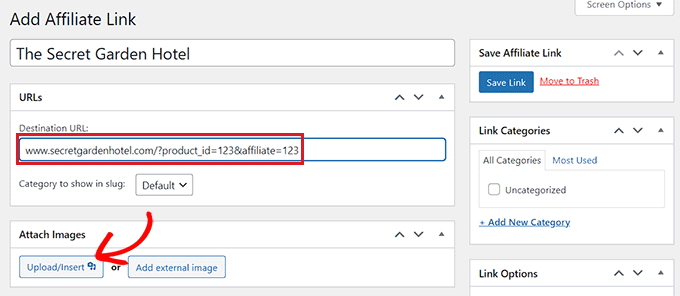
Ahora, desplácese hacia abajo hasta la sección "Palabras clave de enlace automático" y escriba las palabras clave que desea vincular automáticamente a este enlace de afiliado en particular.

Esto le ahorrará mucho tiempo al escribir una publicación de blog en su sitio web, ya que los enlaces de afiliados se agregarán automáticamente una vez que ingrese una palabra clave específica.
A continuación, también puede establecer un límite para el enlace automático en la opción 'Límite (por palabra clave):'.
Por ejemplo, si escribe el número 3 en este campo, ThirstyAffiliates dejará automáticamente de vincular automáticamente el enlace de afiliado con la palabra clave específica después de las primeras tres veces.
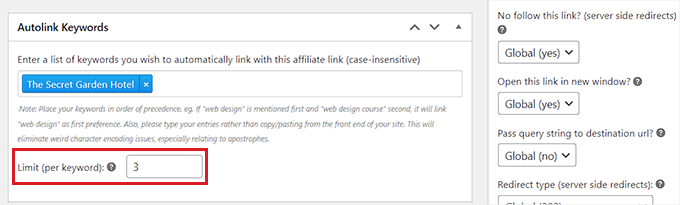
Después de eso, también puedes ordenar tus enlaces en categorías. Para hacer esto, simplemente haga clic en el enlace '+ Agregar nueva categoría' en la sección 'Categorías de enlaces' a la derecha.
Desde aquí, escriba el nombre de la categoría que se adapte a su enlace de afiliado y haga clic en el botón "Agregar nueva categoría".
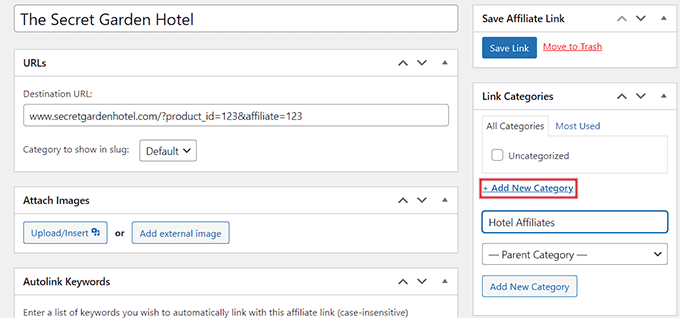
Después de eso, desplácese hacia abajo hasta la sección 'Opciones de enlace' en la columna de la derecha y seleccione si desea agregar el atributo nofollow, abra el enlace en una nueva pestaña, pase la cadena de consulta a la URL de destino e incluso cambie el tipo de redireccionamiento. de su enlace.
También puedes dejar estas configuraciones como están porque ya estarán configuradas de acuerdo con las opciones que elegiste al configurar el complemento.
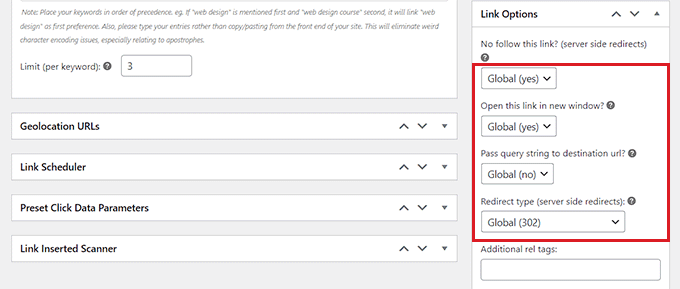
Finalmente, haga clic en el botón "Guardar enlace" en la parte superior para almacenar su configuración y crear su primer enlace de afiliado.
Agregar enlaces de afiliados en publicaciones y páginas de WordPress
Además de utilizar el vinculador automático, a veces es posible que desees agregar manualmente enlaces de afiliados a tus publicaciones y páginas de WordPress.
Para hacer esto, abra una publicación/página en el editor de bloques desde la barra lateral de administración de WordPress.
Una vez que esté allí, notará que ThirstyAffiliates ha agregado un botón de "Enlace de afiliado" en la barra de herramientas en la parte superior de sus bloques.
Ahora, para agregar manualmente un enlace de afiliado a su publicación o página de WordPress, simplemente seleccione el texto ancla del enlace (las palabras en las que desea colocar el enlace) y haga clic en el ícono 'TA' en la barra de herramientas de bloqueo en la parte superior.
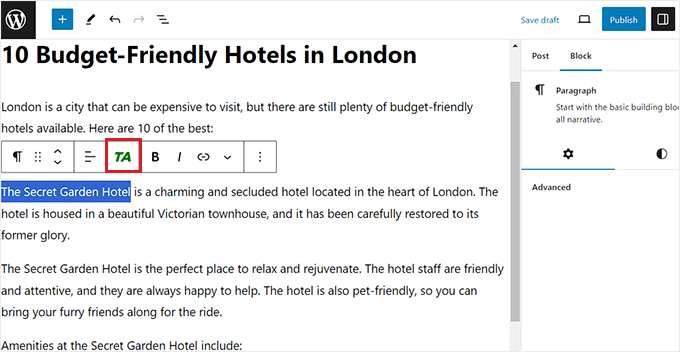
Esto abrirá un formulario de búsqueda en la pantalla donde deberá escribir el nombre del enlace de afiliado que creó.
Una vez que el enlace aparezca en los resultados de la búsqueda, simplemente haga clic en él para agregarlo al texto de anclaje.
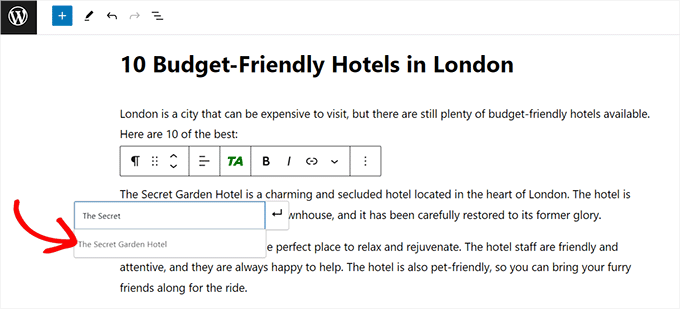
Después de eso, no olvide hacer clic en el botón "Publicar" o "Actualizar" en la parte superior para almacenar su configuración.
Ahora ha agregado con éxito un enlace de afiliado a su página/publicación de WordPress.
Gestión de enlaces de afiliados en ThirstyAffiliates
ThirstyAffiliates utiliza la funcionalidad integrada de WordPress para administrar enlaces. Los enlaces agregados a través del complemento ThirstyAffiliates se agregan a un tipo de publicación personalizada, lo que hace que sea realmente sencillo agregarlos, editarlos o eliminarlos.
Para administrar sus enlaces de afiliados, simplemente visite la página ThirstyAffiliates »Enlaces de afiliados desde el área de administración.
Aquí, puede hacer clic en el enlace "Editar" debajo del enlace de afiliado de su elección para realizar algunos cambios o hacer clic en el enlace "Papelera" para eliminarlo.
También puedes utilizar la opción 'Filtros' en la parte superior para filtrar todos tus enlaces de afiliados según categorías.
Si tiene activado el complemento de estadísticas, también le mostrará la cantidad de clics para cada enlace desglosado en clics diarios, semanales y mensuales.
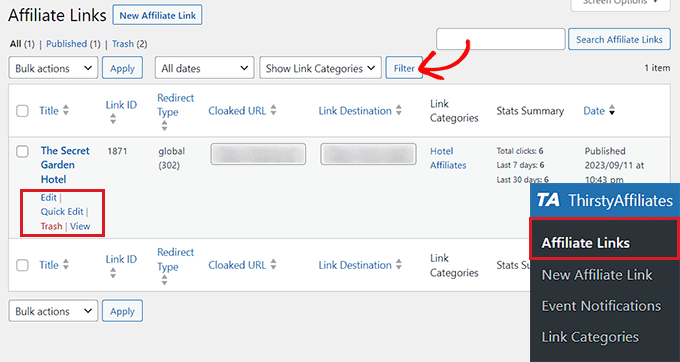
Para ver el informe de estadísticas completo, simplemente visite la página ThirstyAffiliates »Informes desde la barra lateral de administración de WordPress.
Desde aquí, puede obtener fácilmente un informe estadístico sobre el rendimiento de su enlace de afiliado durante el último año, mes o semana. Incluso puedes establecer una fecha personalizada para tu informe.
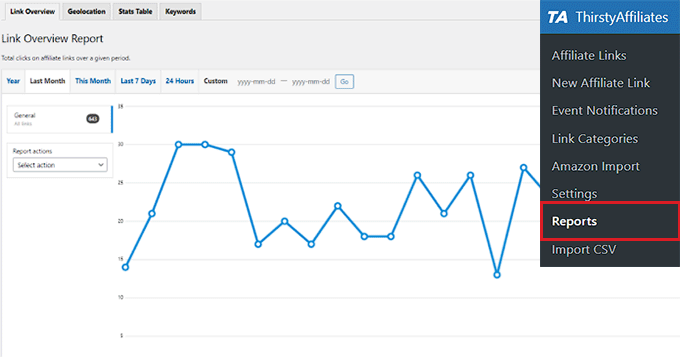
Esto puede ayudarle a mostrar qué categorías de enlaces tienen un mejor rendimiento, qué enlaces obtienen más clics y menos registros, y cuáles reciben menos clics y más registros.
Luego podrá mejorar su estrategia de contenido para maximizar su potencial de ingresos.
Consejos adicionales para el marketing de afiliados
El marketing de afiliación es una forma muy sencilla de ganar dinero online. Si es nuevo en el marketing de afiliación, el primer paso es encontrar un producto o empresa que le apasione y le gustaría promocionar.
Una vez que haya hecho eso, puede asociarse con esa empresa solicitando unirse a su programa de afiliados y luego utilizando la identificación de afiliado proporcionada por ellos para vender sus productos en su sitio web.
Por lo general, puede encontrar un programa de afiliados buscando la página "Afiliados" en el sitio web de una empresa.
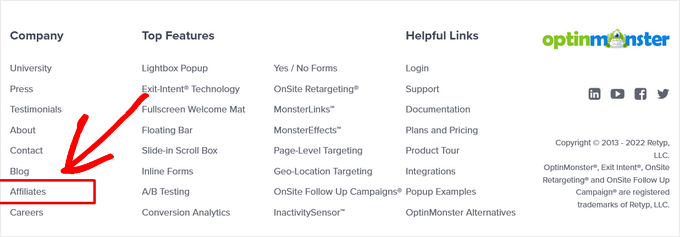
Al elegir un programa de afiliados, es importante elegir una empresa de buena reputación y recomendar un producto que usted utilice personalmente y en el que confíe.
Además, intente encontrar programas de afiliados que sean relevantes para su audiencia y venda productos/servicios que sus visitantes puedan necesitar.
Por ejemplo, si tiene un blog de comida, es posible que desee promocionar electrodomésticos de cocina, libros de cocina o productos relacionados con la comida en los que sus usuarios ya estén interesados.
Además, no intente sobrecargar su contenido con enlaces de afiliados irrelevantes, ya que la clave para dirigir el tráfico a su sitio web y a sus productos afiliados es crear contenido de calidad.
Para obtener más consejos, es posible que desee consultar nuestra guía definitiva de marketing de afiliados para principiantes.
Además de los enlaces de afiliados, también puede utilizar cuadros de productos afiliados en su sitio web para resaltar aún más los productos que desea promocionar.
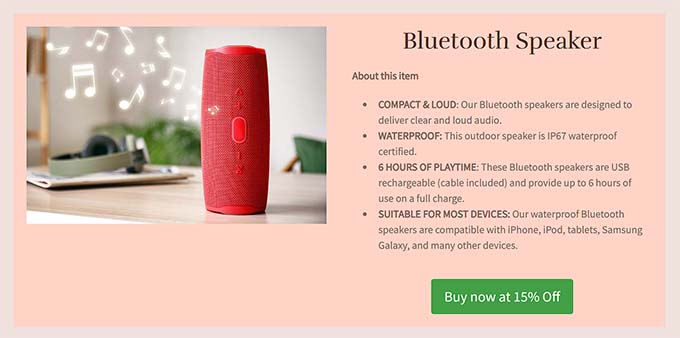
Esta estrategia puede impulsar las ventas, aumentar la exposición de la marca y ahorrar tiempo y recursos.
Para obtener más detalles, consulte nuestro tutorial sobre cómo crear un cuadro de producto afiliado en WordPress.
Esperamos que este artículo le haya ayudado a aprender cómo agregar y administrar enlaces de afiliados en WordPress con ThirstyAffiliates. Es posible que también desee ver nuestro tutorial sobre cómo crear una tienda afiliada de Amazon en WordPress y nuestras selecciones de expertos sobre los mejores temas de WordPress para marketing de afiliación.
Si le gustó este artículo, suscríbase a nuestro canal de YouTube para ver tutoriales en vídeo de WordPress. También puedes encontrarnos en Twitter y Facebook.
